
Table des matières:
- Auteur John Day [email protected].
- Public 2024-01-30 09:05.
- Dernière modifié 2025-01-23 14:45.

C'est un circuit très simple, créez de la lumière pour éclairer un dessin !
Fournitures
1) 2 LED
2) 2 piles bouton
3) 4 conducteurs de pince
4) Réserver
5) Papier fin
6) Bande
7) Crayons de couleur
Étape 1: Étape 1: Connectez les conducteurs aux LED et aux batteries

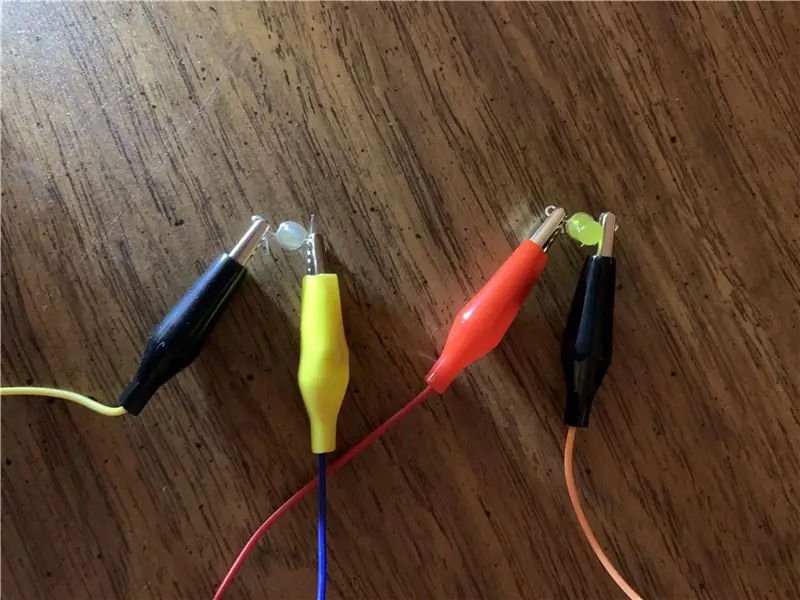
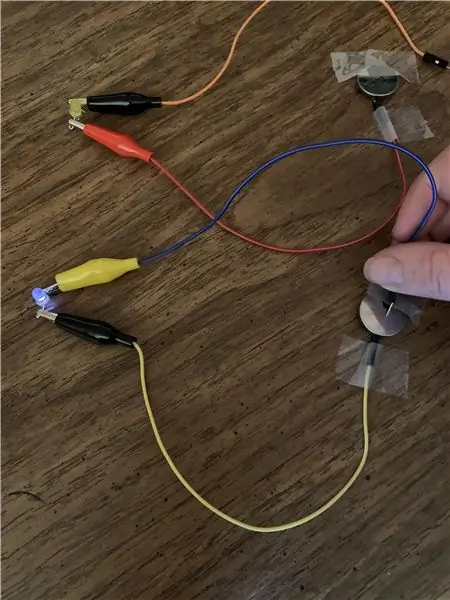
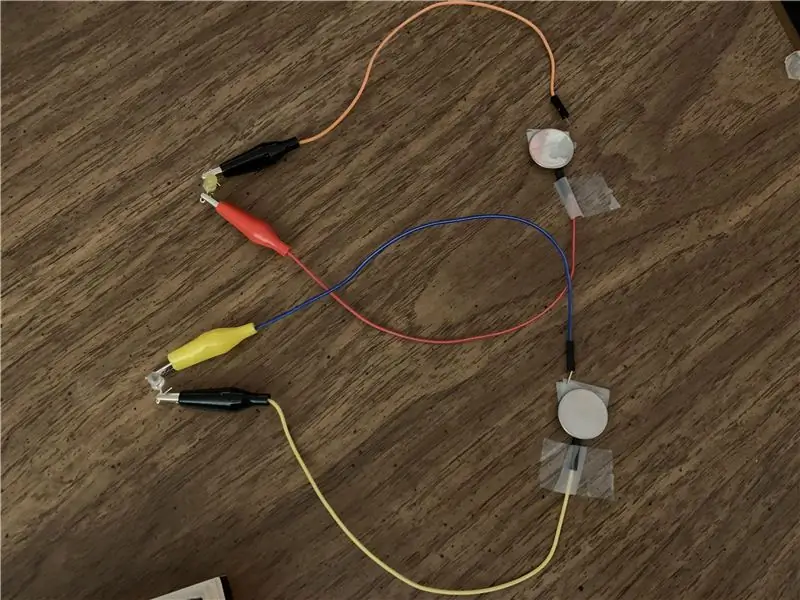
Tout d'abord, connectez les côtés positif et négatif des LED aux conducteurs sur une surface dure. Placez-les côte à côte, puis connectez les extrémités aux batteries en suivant les signes + et -. Une fois arrangé, scotchez les côtés négatifs. Ensuite, roulez du ruban adhésif et placez-le sous la batterie en touchant le côté négatif pour chacun. Cela aidera à maintenir les conducteurs et les batteries en place.
Étape 2: Étape 2: Dessinez une image et une bande pour réserver
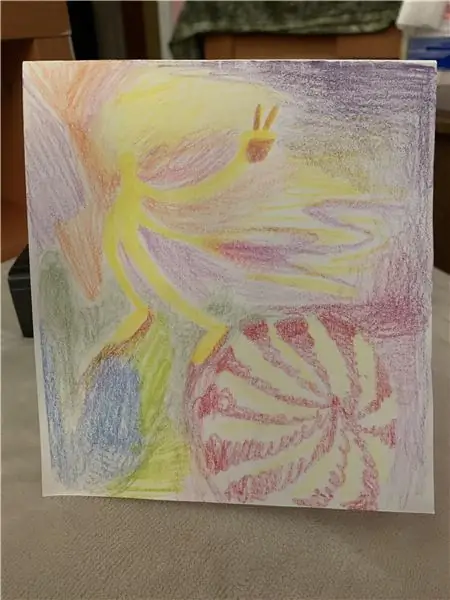
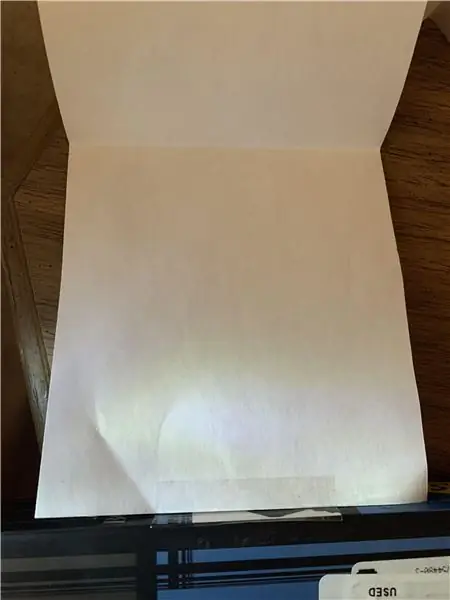
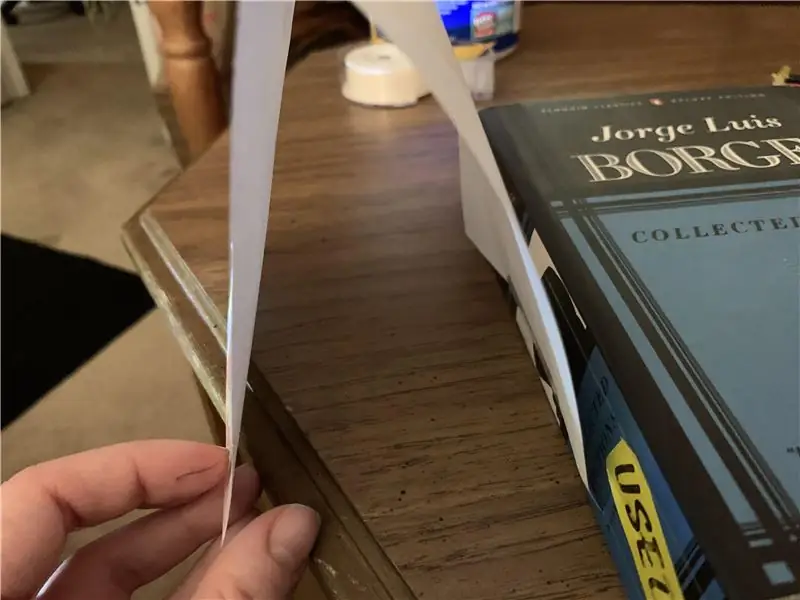
Soyez créatif et dessinez. Coupez un morceau de papier en créant deux côtés égaux. Dessinez d'un côté et laissez l'autre vide. Passez à travers, même si vous n'avez aucune motivation. Après avoir dessiné, rassemblez un livre et collez le dessin sur un côté, en laissant le papier reposer au-dessus des LED.
Étape 3: Étape 3: Assembler le commutateur

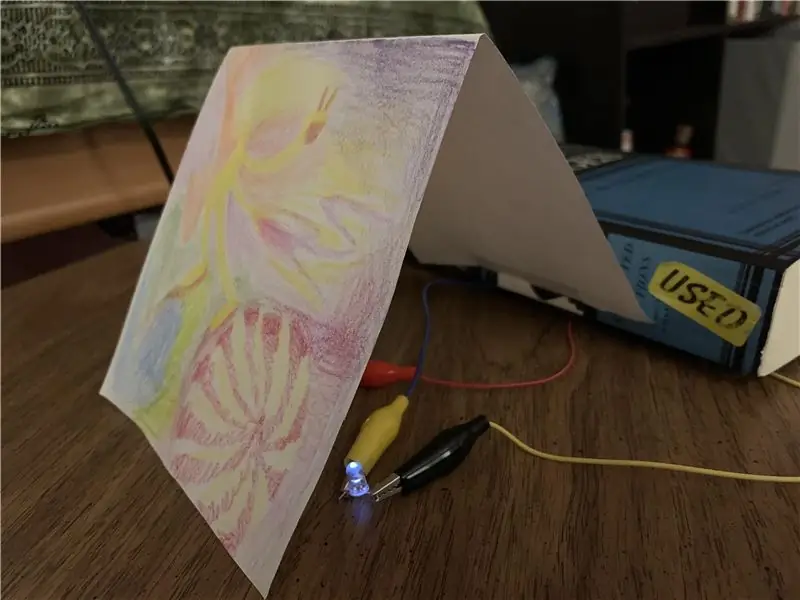
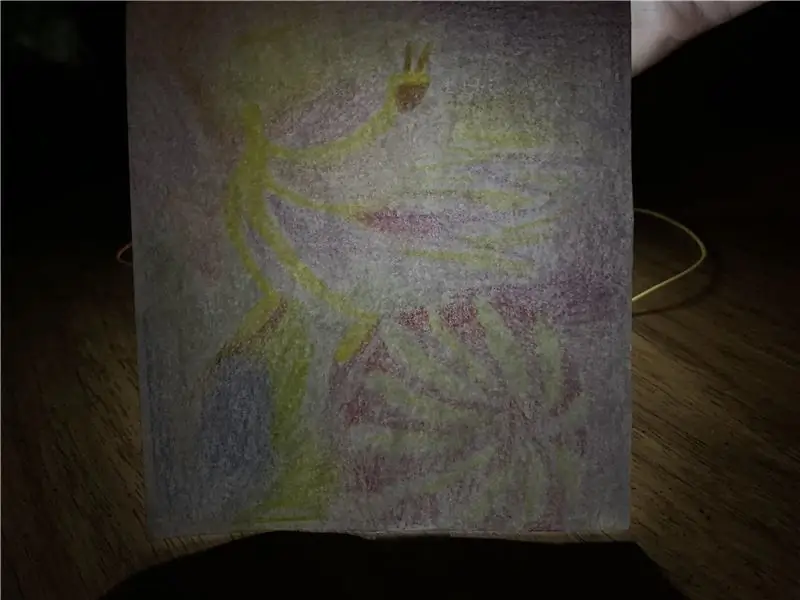
Placez le livre sur les piles, en laissant le dessin papier au-dessus des LED. Lorsque les LED s'allument, le dessin doit s'éclairer en raison du poids du livre. Éteignez les lumières et profitez-en.
Conseillé:
Utilisation d'un robot de dessin pour Arduino avec les didacticiels Hour of Code : 3 étapes

Utilisation d'un robot de dessin pour Arduino avec des didacticiels Hour of Code : j'ai créé un robot de dessin Arduino pour un atelier visant à aider les adolescentes à s'intéresser aux sujets STEM (voir https://www.instructables.com/id/Arduino-Drawing-Robot/ ). Le robot a été conçu pour utiliser des commandes de programmation de style Tortue telles que forward(distanc
Robot de dessin pour Arduino : 18 étapes (avec photos)

Robot de dessin pour Arduino : Remarque : j'ai une nouvelle version de ce robot qui utilise une carte de circuit imprimé, est plus facile à construire et dispose d'une détection d'obstacle IR ! Découvrez-le sur http://bit.ly/OSTurtleJ'ai conçu ce projet pour un atelier de 10 heures pour ChickTech.org dont le but est d'i
Obtenez un capteur de poids suspendu à une balance à bagages pour votre projet Arduino : 4 étapes

Obtenez un capteur de poids suspendu sur une balance à bagages pour votre projet Arduino : dans ce tutoriel, je vous montre comment obtenir un capteur de poids suspendu pour un projet Arduino à partir d'une balance à bagages/pêche commune bon marché et du module ADC HX711 souvent utilisé. Contexte : Pour un projet, j'avais besoin d'un capteur pour mesurer un certain poids qui est ha
Lampe à LED pour figurine de dessin animé : 5 étapes

Lampe à LED pour figurine de dessin animé : suivez-moi et vous obtiendrez un joli jouet : un monstre amusant avec le pouvoir de la luminosité dans ses yeux. Il fera fuir les fantômes de votre lit ! Ou, vous pouvez l'utiliser comme une lampe de poche inhabituelle
Comment rétro-éclairer un bouton de volume de récepteur audio-vidéo (onkyo Hr550) : 3 étapes

Comment rétro-éclairer un bouton de volume de récepteur audio-vidéo (onkyo Hr550) : Les boutons de volume rétro-éclairés sont une création quelque peu récente. Il n'y a vraiment aucune fonctionnalité dedans, mais il a l'air génial. J'ai eu un récepteur hr550 pour Noël et j'ai décidé de lancer un tutoriel sur la façon de le faire. Éléments nécessaires : Fer à souder multimètre
